Як створити резервну копію, відновлення та переміщення наліпок у Windows 10

У Windows 10 немає вбудованого способу переміщення Sticky Notes на інший ПК. Але ми покажемо вам, як це зробити тут.
Наліпки в Windows 10 є цифровимиеквівалент цих повсюдних приміток Post-It, які ви бачите застряглими на моніторах у кабінах по всій землі. Незважаючи на те, що це швидкий і неформальний спосіб записувати інформацію, і паперова, і цифрова версії наліпок можуть іноді містити напрочуд важливі дані (паролі, номери для відстеження, дати ювілею тощо). Це стає ще більш імовірним зараз, коли Sticky Notes розширює свій набір функцій. Sticky Notes пройшов довгий шлях, оскільки він був вперше включений у Windows Vista. Зараз він включає в себе багато вбудованої розвідки, наприклад, можливість розпізнавати регулярні рейси, підтримка цифрових чорнило і, звичайно, ви можете набирати їх як раніше.
Одна функція, яка все ще відсутня в Sticky Notes: резервне копіювання, збереження та відновлення ваших Sticky Notes.
Це робить дещо складним вивести усіхці важливі дані з вами на іншому пристрої. Microsoft не пропонує зручний спосіб резервного копіювання ваших наліпок, але ви все одно можете це зробити. У цій статті ми показуємо, як можна створити резервну копію та відновити свої Sticky Notes на іншому пристрої.
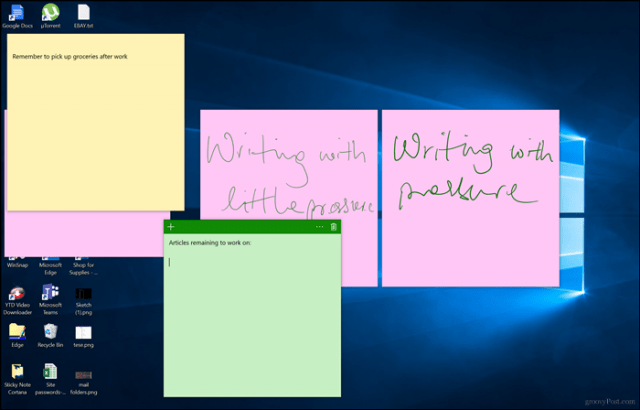
Як створити резервну копію та відновлення наліпок у Windows 10 на іншому комп'ютері
Першим кроком до збереження та відновлення ваших наліпок є пошук місця в Windows 10. Для цього натисніть клавішу Windows + R, введіть у поле пошуку наступне і натисніть клавішу Enter:
% LocalAppData% пакетиMicrosoft.MicrosoftStickyNotes_8wekyb3d8bbweLocalState
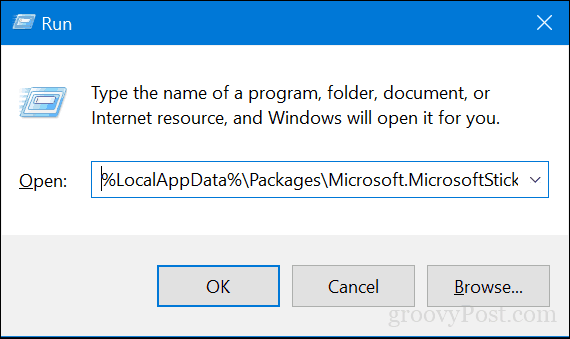
Скопіюйте файл слива.sqlite файл на палець USB або інше резервне джерело.
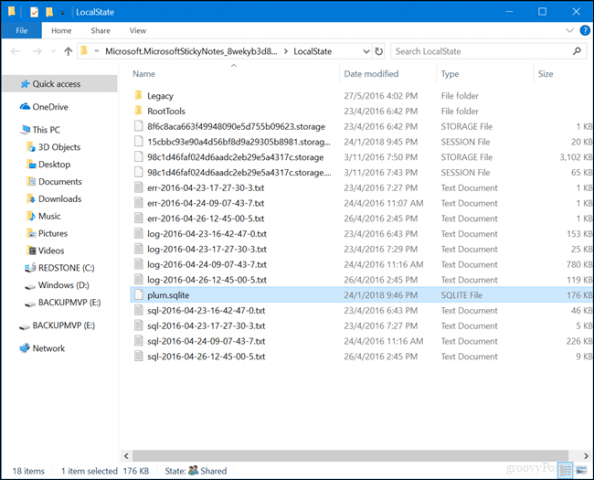
Підключіть USB-накопичувач до іншого пристрою, де ви хочете відновити їх, відкрийте ту саму папку Sticky Notes, потім скопіюйте та вставте папку слива.sqlite файл у ту саму папку. Клацніть Замініть файл у пункті призначення коли буде запропоновано.
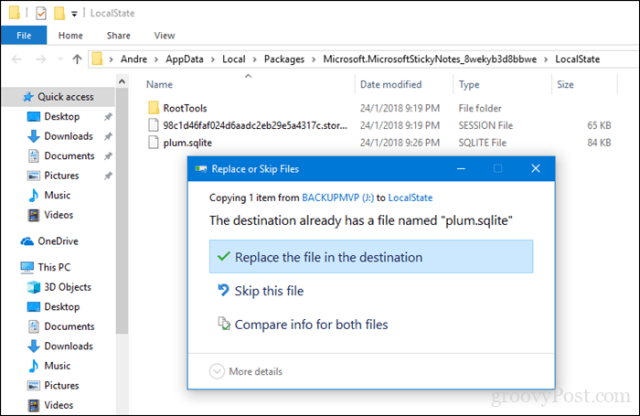
Закрийте папку, перезавантажте комп'ютер лише для підтвердження змін, а потім запустіть Sticky Notes на іншому пристрої. Ви повинні побачити свої наліпки на новому пристрої. Це воно!
Дайте нам знати, що ви думаєте. Ви великий шанувальник цифрових наліпок або ви віддаєте перевагу старовинним хорошим нотаткам Post-It?










Залишити коментар